- Autor Jason Gerald [email protected].
- Public 2023-12-16 11:01.
- Naposledy změněno 2025-01-23 12:12.
Tento wikiHow vás naučí, jak změnit dobu vyzvánění zařízení Android, než přijde příchozí hovor do hlasové schránky. U telefonů Samsung si přečtěte, jak změnit délku vyzvánění telefonu na Samsung Galaxy.
Krok
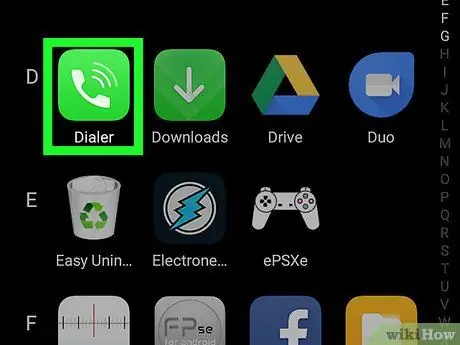
Krok 1. Spusťte aplikaci Telefon na zařízení Android
Aplikace má podobu telefonního přijímače umístěného ve spodní části domovské obrazovky.
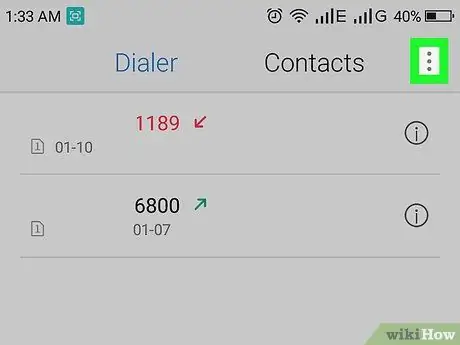
Krok 2. Dotkněte se
Je v pravém horním rohu aplikace. Tlačítko může být nebo na některých zařízeních Android.
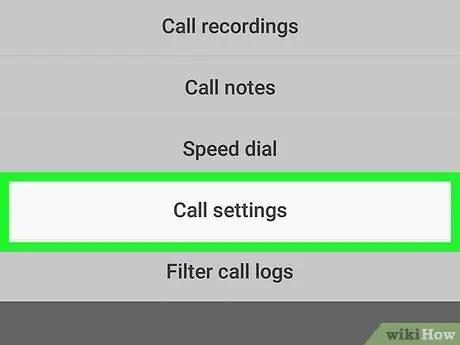
Krok 3. Stiskněte Nastavení
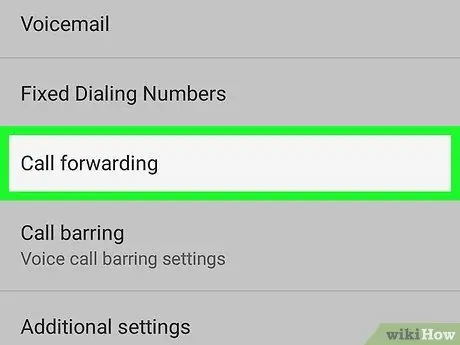
Krok 4. Přejděte dolů po obrazovce a klepněte na Přesměrování hovorů
V závislosti na zařízení Android, které používáte, možná budete muset toto nastavení vyhledat klepnutím na jméno mobilního operátora.
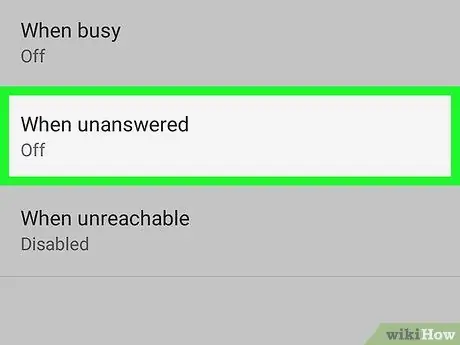
Krok 5. Dotkněte se Přeposlat, pokud není odpověď
Zobrazený text se může mírně lišit, ale obvykle uvádí „nedosažitelný“nebo „nezodpovězený“.
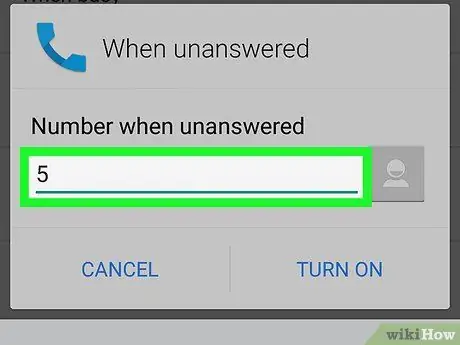
Krok 6. Vyberte jednu z možností v nabídce „Zpoždění“
Vyberte dobu, po kterou zazvoní zařízení, počínaje od
Krok 5. odpadky
Krok 30. sekund (časový přírůstek je každých 5 sekund).
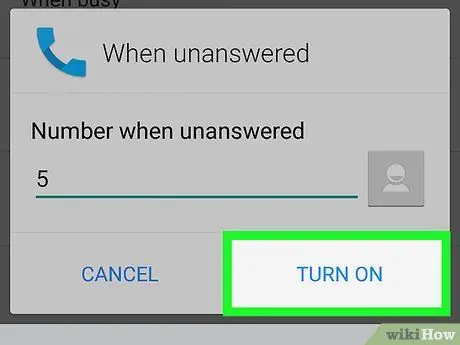
Krok 7. Stiskněte Povolit
Pokud později přijmete nepřijatý telefonní hovor, zařízení bude vyzvánět po dobu zvolených sekund, než bude hovor přesměrován do hlasové pošty.






